Gesamte Downloads
Hauptinhalt
Über den Autor
Aktuelle Themen
Ich habe Schwierigkeiten, mein Laufwerk D und Laufwerk E zu einem neuen Laufwerk zusammenzufassen, ohne Dokumente zu verlieren... Kann ich Laufwerk D und Laufwerk E zusammenführen, ohne Daten zu verlieren? - Microsoft-Forum
Die Antwort lautet JA! Eine Möglichkeit ist die Verwendung von Drittanbieter-Tools wie EaseUS Partition Master, die zwei Partitionen direkt und ohne Datenverlust zusammenführen können. Eine andere Möglichkeit besteht darin, zunächst alle Daten vom Laufwerk E zu sichern und dann die Windows Datenträgerverwaltung zu verwenden, um das Laufwerk E zu löschen und das Laufwerk D zu erweitern.
In diesem Artikel von EaseUS erfahren Sie, wie Sie Ihre Laufwerke D und E auf sichere Art und Weise zusammenführen können, ohne Ihre Dateien zu gefährden. Es werden zwei Methoden vorgestellt, um Ihre Laufwerke zu kombinieren.
- #1. Zusammenführen von Laufwerk D und Laufwerk E mit Partition Manager (kein Datenverlust)
- #2 Laufwerk D und Laufwerk E über die Datenträgerverwaltung zusammenführen (Daten werden gelöscht)
#1. Zusammenführen von Laufwerk D und Laufwerk E mit Partition Manager (kein Datenverlust)
EaseUS Partition Master Free macht Ihnen die Arbeit mit der Festplatte wirklich leicht. Das Beste ist, dass Sie keine Daten verlieren, während Sie die Laufwerke zusammenführen. Sie können ein oder mehrere vollständige Laufwerke zur einfacheren Nutzung zusammenführen. Sie brauchen nur ein paar Klicks, um alle Prozesse mit diesem Tool abzuschließen. Es ist nicht speziell für Computerexperten gedacht, sondern für normale Menschen, was es für die meisten Benutzer sehr hilfreich macht.
Vorteile der Verwendung von EaseUS Partition Master
- Kein Verlust von Daten: Die Software verliert Ihre Dateien nicht.
- Einfach zu bedienen: Sie müssen kein Experte sein - folgen Sie einfach den Anweisungen auf dem Bildschirm.
- Schnell: Das Zusammenführen Ihrer Laufwerke kann innerhalb von Minuten erfolgen.
- Mehr als eine Fusion: EaseUS hilft auch beim Formatieren, Ändern der Größe oder Verschieben von Partitionen.
Hier ist eine einfache Anleitung, wie Sie Ihre D und E Laufwerke mit diesem Tool zusammenführen können.
Schritt 1: Wählen Sie die Zielpartition
Klicken Sie mit der rechten Maustaste auf die Partition, der Sie Speicherplatz hinzufügen und behalten möchten, und wählen Sie "Zusammenführen".
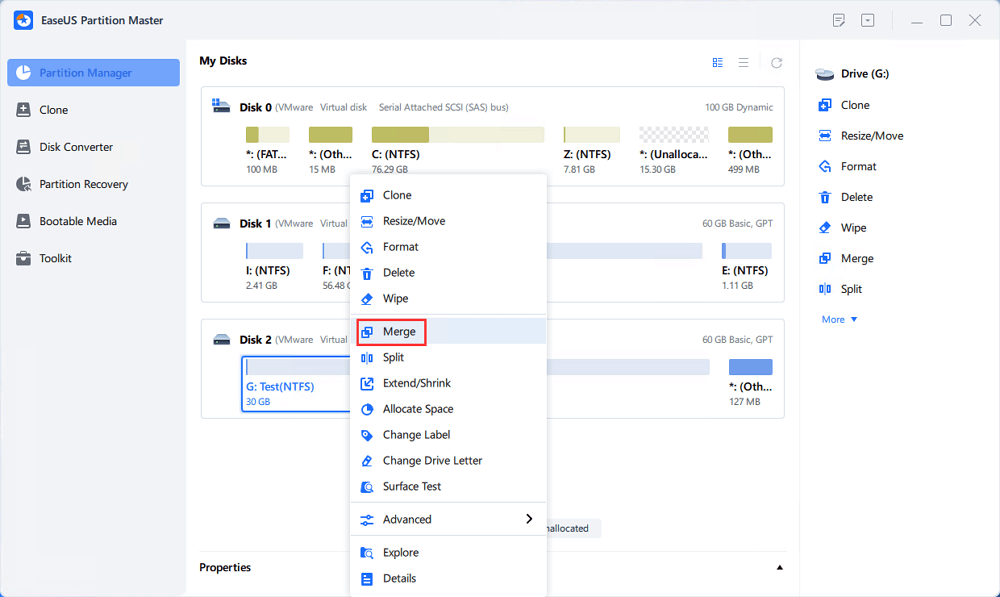
Schritt 2: Wählen Sie eine Nachbarpartition für die Zusammenführung aus
Wählen Sie eine Partition neben der zuvor ausgewählten Partition aus, um sie zusammenzuführen.
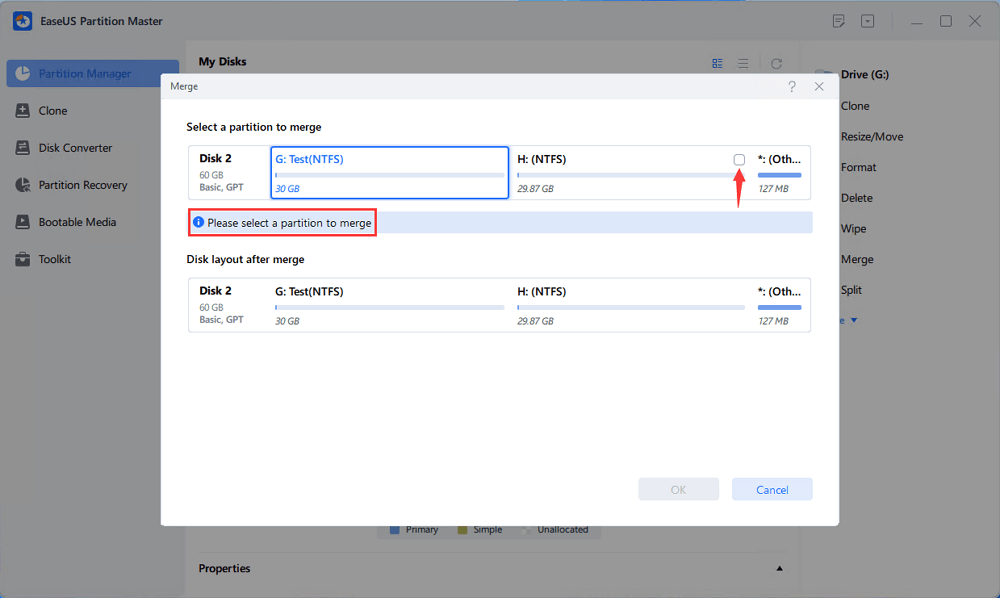
Klicken Sie dann auf "OK", um fortzufahren.

Schritt 3: Ausführen der Operation zum Zusammenführen von Partitionen
1. Klicken Sie oben auf die Schaltfläche "Aufgabe ausführen" und dann auf "Übernehmen".
2. Das Programm wird den Speicherplatz zusammenführen und Dateien von der zweiten Partition zur ersten Partition hinzufügen.

Nach diesem Vorgang werden alle Ihre Laufwerke zu einem einzigen, und es gehen keine Daten verloren.
Wenn Sie glauben, dass dies helfen könnte, teilen Sie es mit einem Freund oder Kollegen, der das gleiche Problem lösen muss. EaseUS Partition Master ist ein sicheres Tool für die Verwaltung von Festplattenpartitionen. Wenn Sie es weitergeben, helfen Sie anderen, Datenverluste zu vermeiden.
#2 Laufwerk D und Laufwerk E über die Datenträgerverwaltung zusammenführen (Daten werden gelöscht)
Sie können Laufwerke auch mit einem in Windows integrierten Tool zusammenführen, der Datenträgerverwaltung. Dies ist eine zuverlässige Option für technisch versierte Personen, die keine Software von Drittanbietern verwenden möchten. Das Verfahren ist jedoch nicht sehr sicher und löscht alle Daten, es sei denn, Sie erstellen eine Sicherungskopie.
- Warnung
- Sie können die Laufwerke einfach mit der Datenträgerverwaltung zusammenlegen, aber Sie müssen ein Laufwerk (D oder E) löschen, um den Platz zu belegen, so dass wir alles darauf verlieren werden. Erstellen Sie also vorher eine Sicherungskopie, wenn Sie dies in Erwägung ziehen. Sie können die Dateien auf einer externen Festplatte, einem USB-Laufwerk oder in einem Cloud-Speicher sichern, damit nichts Wichtiges verloren geht.
Im Folgenden wird beschrieben, wie Sie die Laufwerke D und E mithilfe der Windows-Datenträgerverwaltung kombinieren können.
Schritt 1. Klicken Sie mit der rechten Maustaste auf das Windows-Startmenü und geben Sie dann Datenträgerverwaltung ein. Wählen Sie das Ergebnis aus der Liste aus.
Schritt 2. Klicken Sie mit der rechten Maustaste auf das Laufwerk E und wählen Sie "Volume löschen".
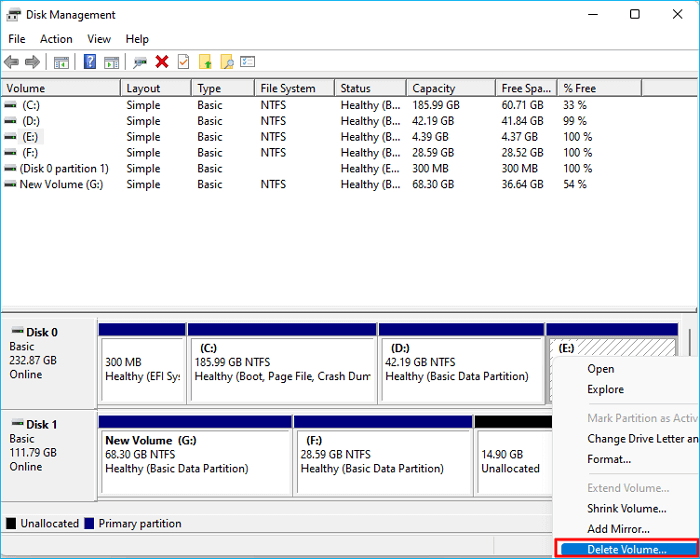
(Dadurch werden alle Daten auf dem Laufwerk gelöscht; stellen Sie sicher, dass Sie ein Backup erstellt haben).
Schritt 3. Klicken Sie nun mit der rechten Maustaste auf das Laufwerk D und wählen Sie "Volume erweitern", um für die Erweiterung des Speichers den nicht zugewiesenen freien Speicherplatz verwenden zu können.

- Tipp
- Wenn sich das Laufwerk D rechts vom Laufwerk E befindet, sollten Sie das Laufwerk D löschen und dann das Laufwerk E erweitern.
Nachdem Sie all dies getan haben, werden Ihre Laufwerke zusammengeführt, aber denken Sie daran, dass Sie die Daten von dem gelöschten Laufwerk verloren haben. Wenn Sie Ihre Daten gespeichert haben, können Sie sie jetzt auf das neu zusammengeführte Laufwerk zurückkopieren.
Wenn das Laufwerk D und das Laufwerk E nicht nebeneinander liegen, ist eine Software eines Drittanbieters wie EaseUS Partition Master die einzige Möglichkeit, zwei nicht nebeneinander liegende Partitionen zusammenzuführen, da die in Windows integrierten Dienstprogramme nicht in der Lage sind, solche Aufgaben zu bewältigen.
Schlussfolgerung
In diesem Tutorial wurden zwei Möglichkeiten zum Zusammenführen der Laufwerke D und E gezeigt. Wenn Sie Ihre Dateien sicher aufbewahren möchten, verwenden Sie ein Dienstprogramm wie EaseUS Partition Master. Es erleichtert den Prozess und schützt Ihre Dateien.
Um die vorinstallierten Tools unter Windows nutzen zu können, sollten Sie jedoch alle Ihre Dateien sichern, bevor Sie die Datenträgerverwaltung verwenden. Bei diesem Vorgang muss alles auf einer Ihrer Festplatten gelöscht werden. Außerdem kann es wichtig sein, das richtige Tool auszuwählen, also überlegen Sie, was für Ihre Bedürfnisse am besten geeignet ist. Und wenn Sie einmal unsicher sind, steht Ihnen EaseUS Partition Master zur Seite.
Lesen Sie auch:
Laufwerk D und Laufwerk E zusammenführung FAQs
Wenn Sie Fragen haben, machen Sie sich keine Sorgen! Hier finden Sie Antworten auf einige häufig gestellte Fragen zur Kombination von D- und E-Laufwerken.
1. Wie kann ich zwei Laufwerke kombinieren?
Sie können zwei Festplattenlaufwerke entweder mit Software von Drittanbietern wie EaseUS Partition Master kombinieren, was keinen Datenverlust zur Folge hat, oder mit dem Windows-Tool Datenträgerverwaltung, bei dem ein Laufwerk gelöscht werden muss. Die Verwendung des Tools ist für die meisten Benutzer eine sicherere und leichter zugängliche Lösung als die Verwendung eines Drittanbieter-Tools.
2. Kann ich zwei Volumes auf verschiedenen Festplatten zusammenführen?
Nein, Sie können zwei Volumes nicht zusammenführen, wenn sie sich auf unterschiedlichen physischen Festplatten befinden. Sie können Partitionen nur zusammenführen, wenn sie sich auf demselben Laufwerk befinden. Wenn Sie den Speicherplatz auf verschiedenen Festplatten nutzen möchten, können Sie andere Möglichkeiten in Betracht ziehen, z. B. die Erstellung eines Speicherpools mit Windows Storage Spaces.
3. Wie kann ich Speicherplatz von Laufwerk E nach Laufwerk D verschieben?
Sie können Speicherplatz von Ihrem Laufwerk E auf Ihr Laufwerk D verschieben, entweder mit Tools von Drittanbietern oder mit der Datenträgerverwaltung. Beachten Sie jedoch, dass Sie zuerst das Laufwerk E löschen müssen (Daten gehen verloren) und dann das Laufwerk D erweitern, wenn Sie die Datenträgerverwaltung verwenden.
Wie wir Ihnen helfen können
Über den Autor
Maria
Maria ist begeistert über fast allen IT-Themen. Ihr Fokus liegt auf der Datenrettung, der Festplattenverwaltung, Backup & Wiederherstellen und den Multimedien. Diese Artikel umfassen die professionellen Testberichte und Lösungen.
Produktbewertungen
-
Mit „Easeus Partition Master“ teilen Sie Ihre Festplatte in zwei oder mehr Partitionen auf. Dabei steht Ihnen die Speicherplatzverteilung frei.
Mehr erfahren -
Der Partition Manager ist ein hervorragendes Tool für alle Aufgaben im Zusammenhang mit der Verwaltung von Laufwerken und Partitionen. Die Bedienung ist recht einfach und die Umsetzung fehlerfrei.
Mehr erfahren -
"Easeus Partition Master" bietet Ihnen alles, was Sie zum Verwalten von Partitionen brauchen, egal ob Sie mit einem 32 Bit- oder 64 Bit-System unterwegs sind.
Mehr erfahren
Verwandete Artikel
-
Windows 10 startet immer wieder neu oder wird ständig neu gebootet? Reparieren Sie es jetzt!
![author icon]() Maria/2025/02/17
Maria/2025/02/17
-
Wie kann man Seagate HDD auf SSD klonen? Hier sind 2 Methoden.
![author icon]() Mako/2025/02/17
Mako/2025/02/17
-
Beste Bootmanager Software für Windows 2025 weiterempfehlen
![author icon]() Maria/2025/02/17
Maria/2025/02/17
-
So können Sie den PS4 SU-41333-4-Fehler beheben
![author icon]() Markus/2025/03/13
Markus/2025/03/13








